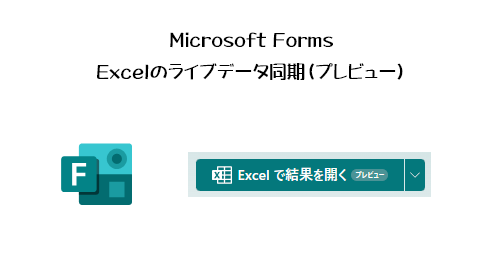
Microsoft Forms は Microsoft 365 の数あるアプリの中では人気度ランキング上位かと思います。気軽にアンケートやテストができるので便利ですよね。
アンケートを実施すると、実施者は必ずアンケートの回答結果を見ますよね。またアンケートを実施するのが複数人のチームだった場合は、複数人で回答結果をそれぞれ見たり、場合によっては集計するでしょう。今回のアップデートはそのフォームの回答を閲覧したり集計するのにうれしいアップデートです。
(1週間以上前から書き始めていたけど、なかなか時間が取れずにようやく書き終えましたわ…。忙しい事は良い事ですが、アウトプットの量が減るくらい忙しいのは苦手です!)
2024/02/06 付けで Microsoft 365 管理センターのメッセージセンターに以下のメッセージが公開されました。
▼ Microsoft Forms で Excel へのライブ データ同期がサポートされるようになりました – プレビュー
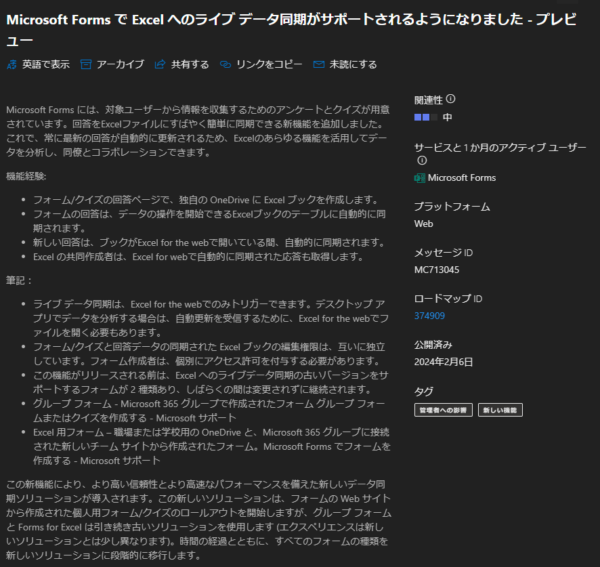
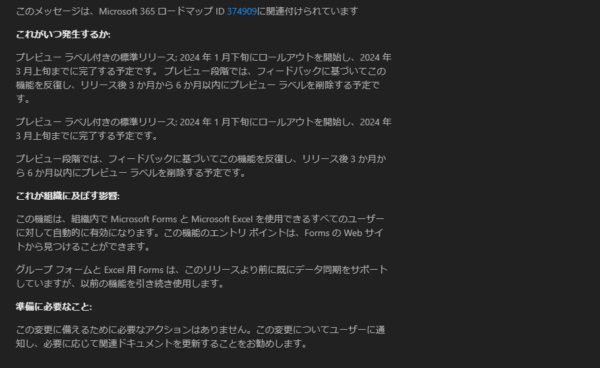
まずはじめに現時点ではプレビューの機能です。メッセージ内には、これから3か月後~6か月後の間にプレビュー期間を終了する予定との事です。なのでプレビュー機能だと思って利用してみてください。
この機能は、非常に簡単に言えば、フォームの回答データが OneDrive for Business (以下 ODfB )の Excel ファイルと同期して保存される、という事ですね。今までも Excel ファイルをエクスポートする事はできたけど、単にその時点での回答をエクスポートするのみでした。それがどう変わるのか?
■今までの回答のデータは?
僕の環境にまだプレビューが展開されていない環境があるので先に確認を。
▼回答がゼロの時の回答結果画面
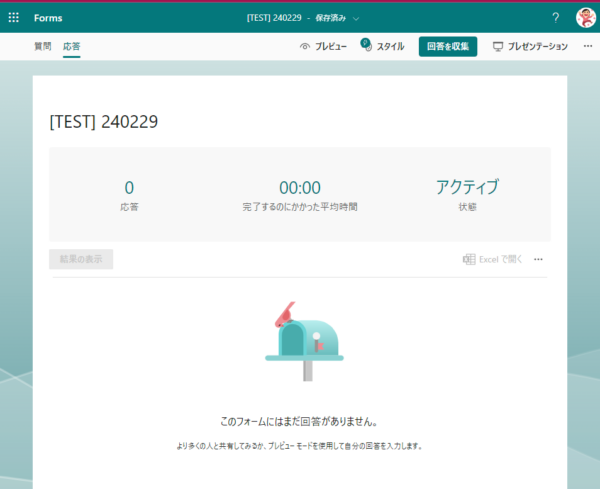
▼回答があった時の回答結果画面
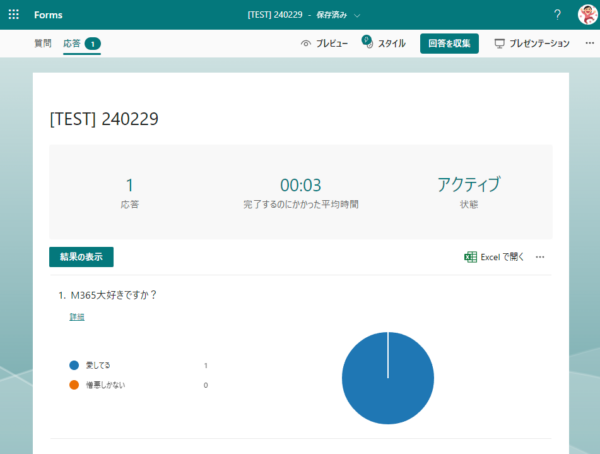
見慣れた画面ですね。ここでも回答全体をグラフなどで確認できるし、1つ1つの回答は「結果の表示」からブラウザー上で確認もできるけど、「 Excel で開く」をクリックすると、
▼Excel ファイルがダウンロードされる
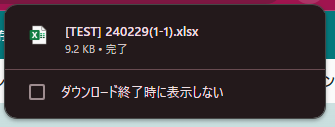
▼Excel ファイルを開いたところ
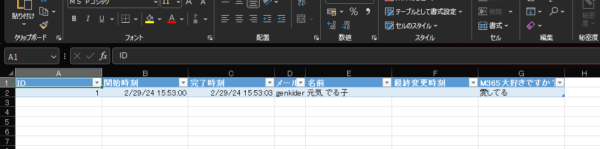
もちろんこのデータはダウンロードした時点での回答結果。自分のPC内に保存されるので、その後に回答が追加されたら、再度ダウンロードをしないと最新の結果の Excel ファイルを入手する事はできない。なので、フォームの回答期間を決めて、締め切った後にダウンロードをして集計作業という手順かと思います。
これが今までの動きです。なので例えばアンケートの結果をリアルタイムで知りたい時や別の場所にも回答データを保存させたい場合は、 Power Automate でフローを作成するのが一般的でした。
■ライブデータ同期(プレビュー)
では、ライブデータ同期ができる環境で試してみます。すでに標準リリースでも展開されているユーザーもいますね。
フォームの作成方法などは今まで通り普通に作成します。あ、グループフォームではなく、個人フォームで作成します。
▼回答がゼロの時の回答結果画面
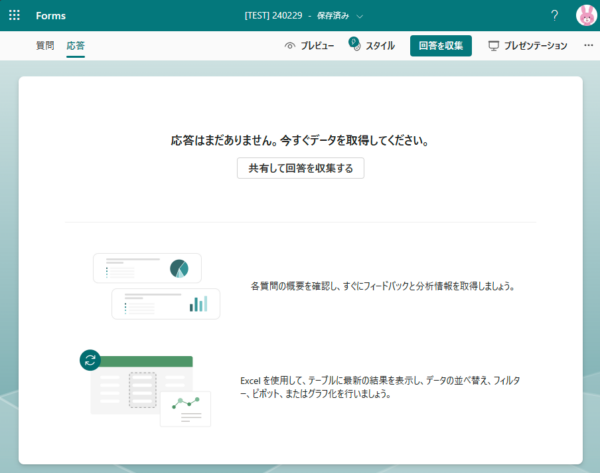
この時点で変わりましたね。なのでこれでライブデータ同期の機能が展開されたかどうかがわかります。ここを読むとライブデータ同期のメリットは下の説明ですね。「Excel を使用して、テーブルに最新の結果を表示し、データの並べ替え、フィルター、ピボット、またはグラフ化を行いましょう。」ですね。つまり Excel を開けば常に最新の結果であるという点。展開前みたいにダウンロード時点での結果ではないという事。そしてライブデータ同期された Excel ファイルの中でデータ操作やグラフを作る事ができるという点ですね。
▼回答があった時の回答結果画面
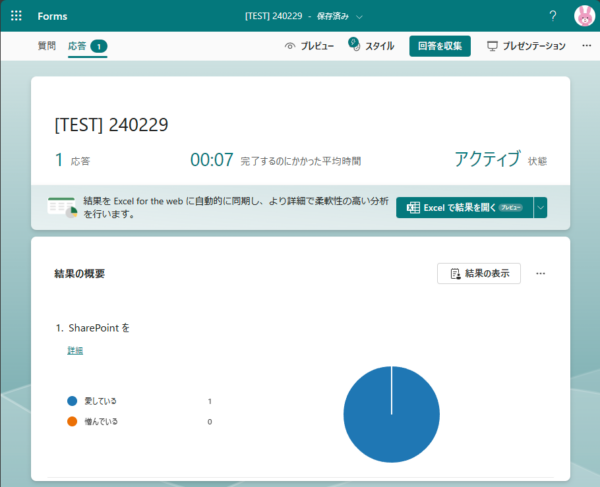
そもそもちょっとデザイン変わりましたね。アップデート後の方は枠が角丸になっています。 Microsoft 365 全体のデザインに合わせてきた形ですかね。 Fluent デザインシステム的な。
▼そして大事な部分がココ

まず1つ制約があって、ここに記載の通り Excel for the web のみです。ブラウザーで開く Excel の場合のみライブデータ同期されます。「 Excel で結果を開く」をクリックすると、
▼まずこのようにボックスが表示される
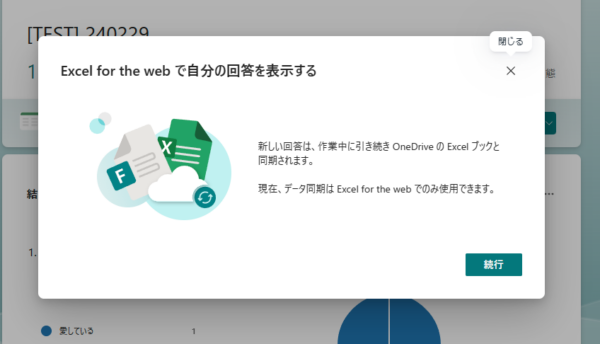
ここで次のヒントが記載されていますね。「 OneDrive の Excel ブックと同期されます。」という事です。ここ大事ですね。僕は色々なところで言ってるけど「データがどこに保存されるのか?」はなるべく意識しておくと良いです。意識しておくと徐々に予想できるようになりますね(予想が当たるかどうかは別ですが)。個人フォームですからね。フォーム作成者の ODfB に保存されるだろうなとは予想できますね。では「続行」をクリックします。
▼ローディング中にはこんなアナウンスが
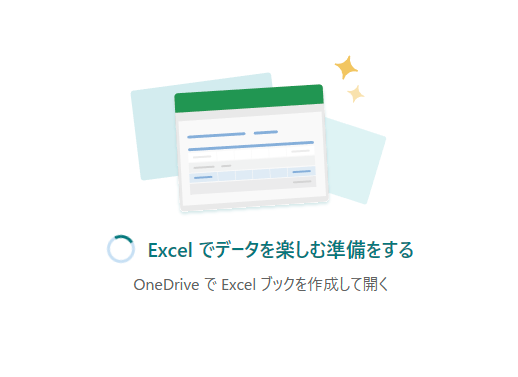
▼ Excel for the web で回答データが表示
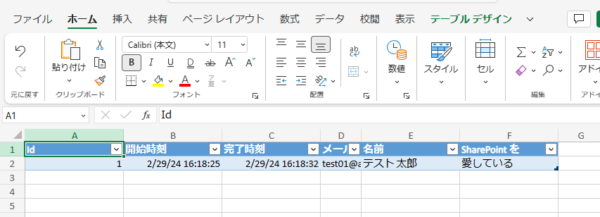
例えばこれを開いた状態で別の回答がされると、
▼回答のデータが追加されました
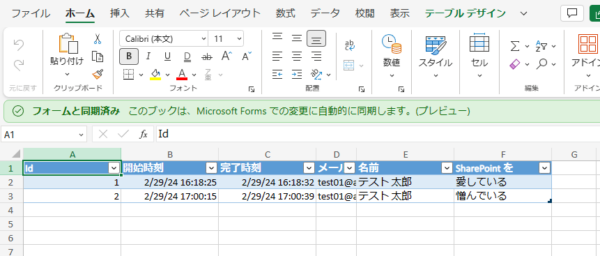
今運悪く10秒くらい反映に時間がかかったけど、先日試したら数秒で反映されたので、まぁほぼライブ同期と言って良いとは思います。
テーブルでデータが貯まるので、データ操作やグラフ作成も楽にできそうだし、話題の Copilot for Microsoft 365 でも Copilot in Excel はテーブル構造化されたデータしか利用できないという事もあるので、安心ですね。 Copilot for Microsoft 365 の Exce in Copilot に何かグラフを作ってと無茶振りしてみました。
▼ Copilot in Excel に無茶振りした結果
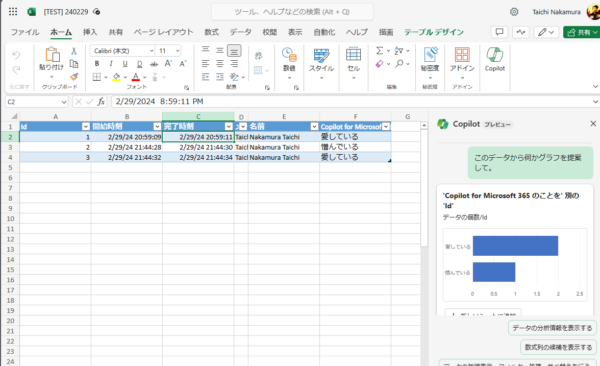
話を戻して…
▼フォームの応答ページに戻ると、ちょっと表記などが変わっている

一度試してもらえば多くを語る必要がないという事ですかね。説明が短くなっていました。また、右側のボタンも変わりましたね。ボタンを押す前はまだ Excel ファイルが生成されていなかったけど、ボタンを押すと Excel ファイルが生成されるので、ファイル名とパスが記載されています。という事で次のステップです。
■保存場所の確認
ライブデータ同期される Excel ファイルの保存場所は ODfB であるという事ですが、さて、 ODfB のどこに保存されるでしょうか?
▼ルート直下でした
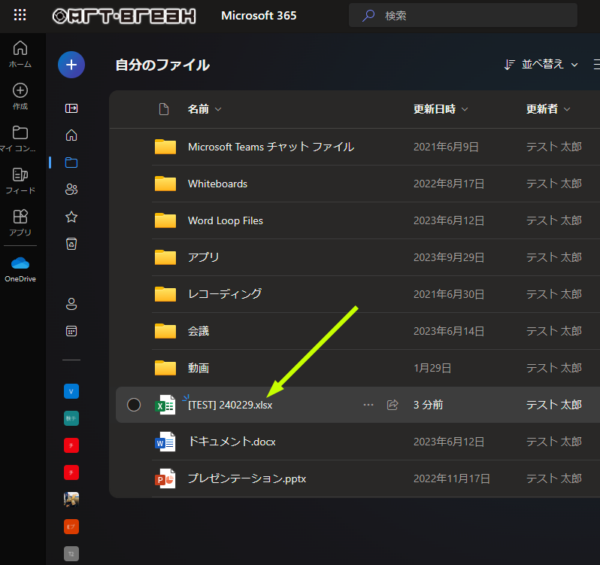
あぁ、そういえば、少し前にボタンを押した後の表記がファイル名とパスが表示されていたと思いますが、そのパスに注目ですね。
▼ボタンに表示されていたファイル名とパス

「テスト 太郎 > Documents 」というパス。これは正直わかりにくい!だって ODfB のルート直下でしたよね。これは「 ODfB の実体は SharePoint の個人サイトのドキュメントライブラリである」という事を知っている人にとっては違和感ありませんが、それ割とマニアックな情報ですからね。知らない人多いと思いますよ。だから「テスト 太郎 > Documents 」というパスは正直邪魔ですね。おそらく今後グループフォームもサポートした時にパスがあった方が良いんでしょうね。でも現時点ではややこしい。
そうそう、あと、ルート直下というのはどうなんでしょうね。ルート直下がゴチャゴチャしちゃうので、 ODfB 内も整理する派の僕にはちょっと残念です。このようにルート直下にファイルが貯まる機能が徐々に増えているけど、できれば保存場所を指定できるとうれしいですよね。
で、フォームの応答画面から Excel を開く場合は Excel for the web でしか開けないけど、こちらからだとデスクトップアプリの Excel で開けます。でもその場合はライブデータ同期されないので気を付けたいところですね。
最近 ODfB を利用禁止にしている会社さんの話をよく聞きます。それってだいぶ Microsoft 365 の利用に関しては足枷になるんじゃないかなと思っています。実際に ODfB を利用禁止にした環境を作った事がないけど、そういう場合、こういう機能を使おうとしたらどうなるんですかね。
■現時点でのサポート範囲
メッセージセンターのメッセージに記載がありますが、ライブデータ同期は個人フォームのみです。グループフォームや Excel 用フォームはサポートされません。個人的には業務でフォーム作成する際にはグループフォーム派なので、グループフォームもサポートしてほしいですね。メッセージ内にはすべてのフォームの種類を段階的に移行するって記載があるので安心しました。
■過去に作られたフォームは?
ライブデータ同期の機能は展開された後に作られたフォームで利用できるのか?それとも過去のフォームも利用できるのか?確認してみます。
▼だいぶ昔のフォームを開いたけどライブデータ同期の機能は利用できそうです
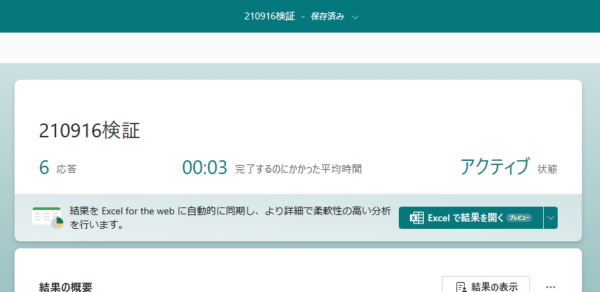
▼利用できました
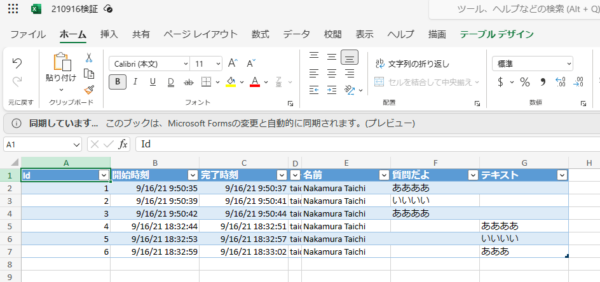
そういえば先日、某太田氏のウェビナーに参加したところ、この機能の紹介をしていて、その際に最後にQ&Aコーナーで「過去のフォームをコピーしたらライブデータ同期が利用できなかった」というQに対して、太田氏がその場で試したら利用できている事を確認できました。なので古いフォームをコピーしてもライブデータ同期は利用できます(改めて僕は検証しません!)。
■下矢印メニューが気になる
▼「下矢印メニュー内」
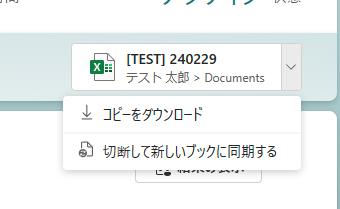
これが気になりますね。試してみましょう。
▼「コピーをダウンロード」をクリックすると?
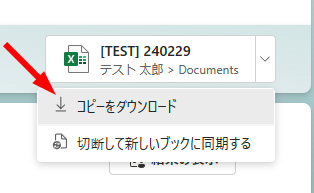
▼以前と同じく現時点のデータをダウンロード
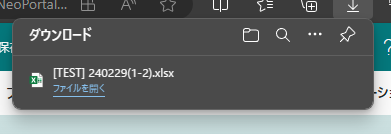
そういえばメッセージセンターのメッセージにも古いソリューションを残しているみたいな記載があったけど、つまりそういう事ですかね。従来通りのダウンロードする方法も残していますよって事。
次に、こっちの方が気になる。
▼「切断して新しいブックに同期する」
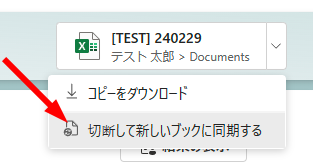
▼こんなボックスが現れる
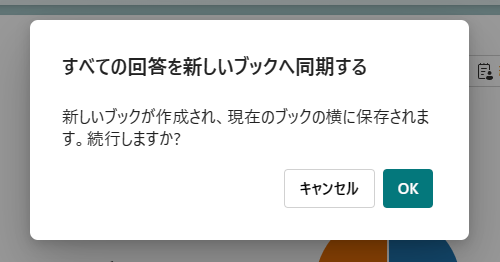
うん、やはりライブデータ同期される Excel ファイルで、一旦これまでの回答のデータは今のブックに保存され、これから新しく追加される回答から別の新しいブックに保存されるようになるって事かな?とりあえず「OK」をクリックすると、
▼とりあえず今までの回答分のデータが表示される
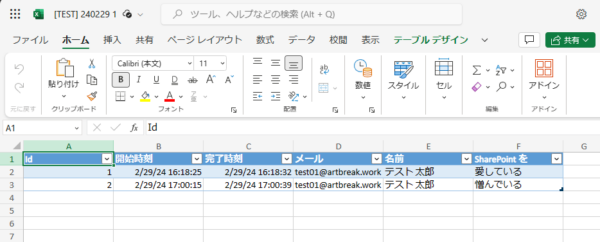
あ、勘違いしていた。「シート」じゃなくて「ブック」でしたね。シートで分かれるのかと思ってた。
保存場所の ODfB のルート直下を見ると、
▼つまりファイルが増えるというわけですね
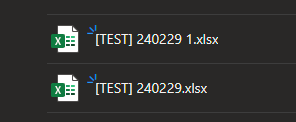
ファイル名(つまりフォーム名)の後ろに「 1」と連番が付与されて新しいブックが作成されるという事でしたね。試しませんが、再度切断して新しいブックに同期するとおそらく「 2」という連番が付与された新しいブックが増えるんでしょうね。
じゃ、これから新規で回答があると?
▼新しく作成されたブックはライブデータ同期され(新規回答が反映されている)、
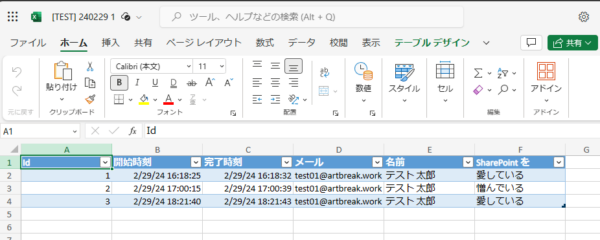
▼古いブックは同期されない(新規回答が反映されていない)
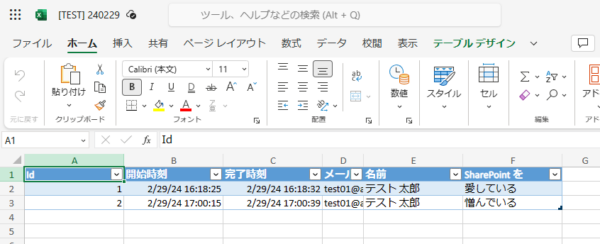
うんうん、確認するとわかる「切断して新しいブックに同期する」というメニューはそのまんまでしたね。
これはどういう利用シーンがあるんだろう?一旦期間で区切ってその期間のデータを集計分析したい場合に使うのかな?よくわからない。
■ ODfB に Excel ファイルが生成されるメリット
ODfB にファイルが保存されるからこそライブデータ同期ができるわけだけど、他にもメリットがあると思います。それはアンケートなどでフォームを運用する人が複数人のチームだった場合。これまで複数人のチームでフォームを運用する場合は、僕的に一番はグループフォームを利用する事。でも実際はグループフォームの存在を知らない人は多いと思います。また現時点ではライブデータ同期はグループフォームに対応していない。次に思いつくのは個人フォームに共同作業者として他のメンバーを追加する方法。だけどこの方法には1つ弱点があって、それは名前の通り共同作業者なのでフォームの編集や設定も複数人で変更できてしまう点。複数人でフォームの編集・設定を共同作業する利用シーンなら問題ないけど、 Microsoft Forms に慣れていない人が誤操作でフォームを破壊されないように、慣れている人が責任持ってフォームの編集・設定はしたいけど、フォームの回答は他の人に見てもらいたいという事ができませんでした。仕方ないからそれこそ Excel ファイルをその都度ダウンロードして共有しますが、面倒くさい。だからこそ Power Automate で自動化したりするわけです。
しかし、ライブデータ同期は ODfB に保存できますよね。つまり、フォーム側で共同作業者に追加せずとも、 ODfB 側でファイルを共有してしまえば問題解決です。フォーム自体はイジられる心配もなく、でも回答結果のデータは閲覧してもらえるわけです。これもメリットかと思いました。
■気になるのがファイルを削除したら?
ODfB に Excel ファイルが生成されるという事は、フォーム作成者はそのファイルを自由にできます。間違えてファイルを削除してしまったらどうなるのか?気になりますよね。
▼さっき分岐させたファイルも含めてどちらも削除します
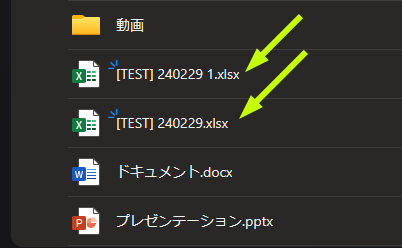
▼削除しちゃった
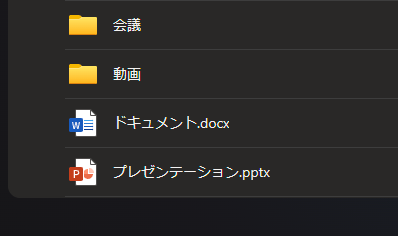
さて、フォームの方はどうなるのか?
▼あれ?ファイル削除したのにリンクボタンは生きてる
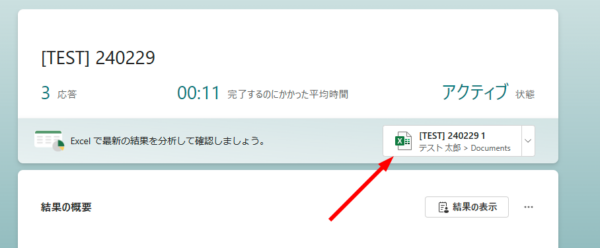
じゃ、リンクボタンをクリックしてみると?
▼エラー
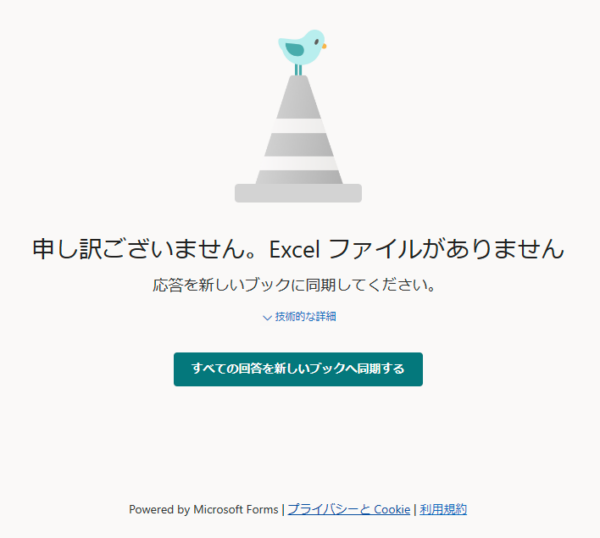
そうなりますよね。ただ何か致命的に壊れたわけではなく、ここで「すべての回答を新しいブックへ同期する」をクリックすれば、
▼回答結果の欠損などもなく、再度 Excel ファイルが作成される
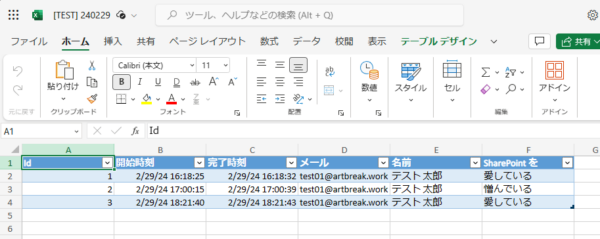
▼ ODfB にもファイルが再度生成されている事を確認
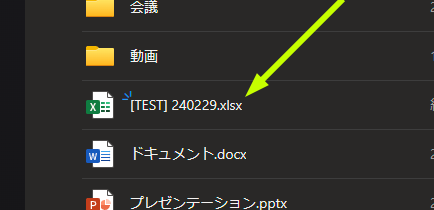
あくまでも「同期」なんですよね。フォームの回答結果が直接 ODfB の Excel ファイルに蓄積されるわけではなく、フォームの回答は Microsoft Forms のどこかの領域に保存されており(そういえばどこに保存されているのか知らないや)、そのデータと ODfB の Excel ファイルは同期されるわけなので、 Excel ファイルを削除してもフォームが壊れたり、それまでの回答結果が欠損するなどのトラブルは起きなさそうですね。
という事で思いつく限り一通り試してみました。便利な機能なので是非使ってみてください。ただし、くどいようですが、現時点ではプレビュー段階であるという認識は忘れずに。なのでプレビュー期間中に仕様が変わる可能性も大いにありますね。
